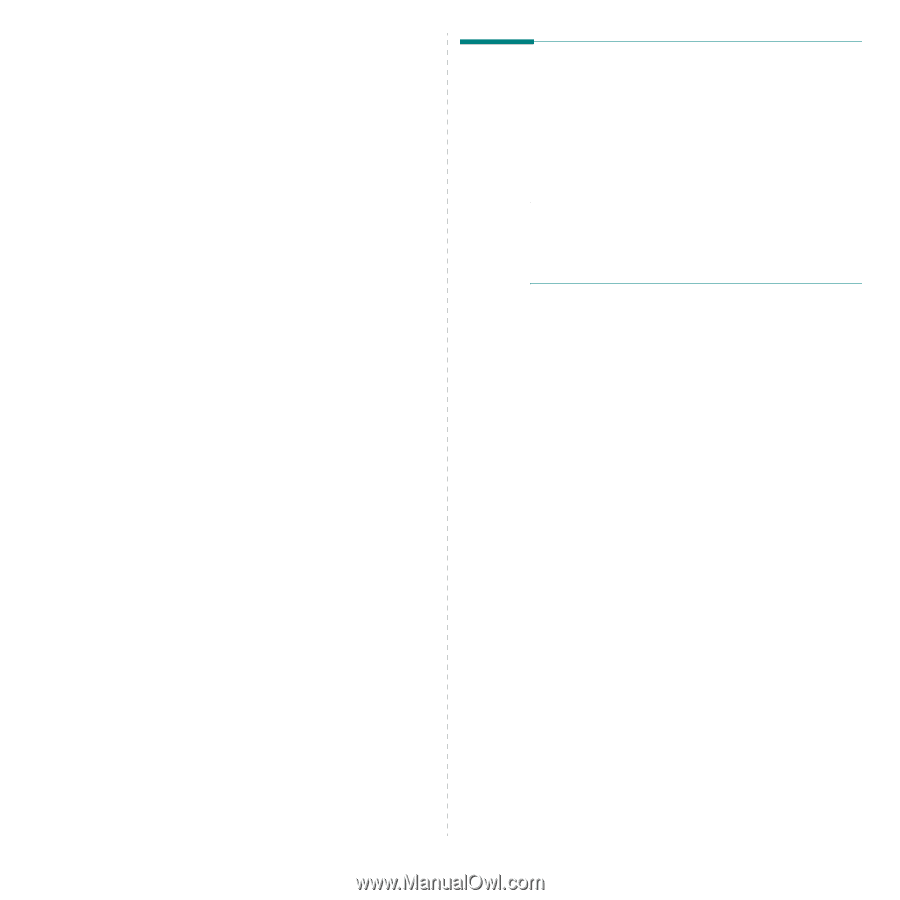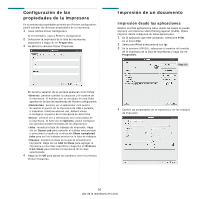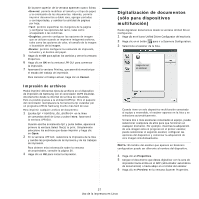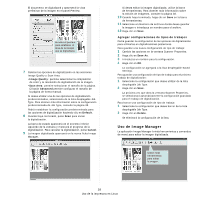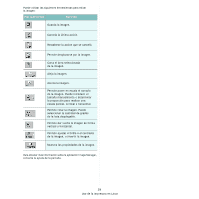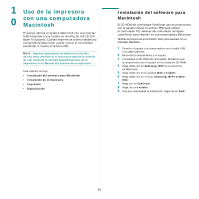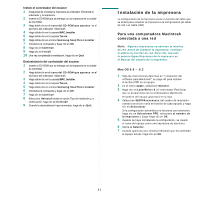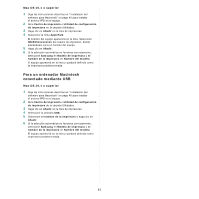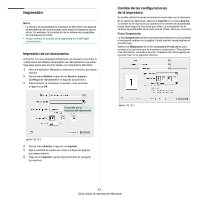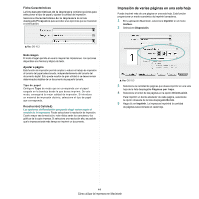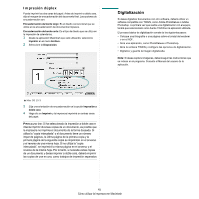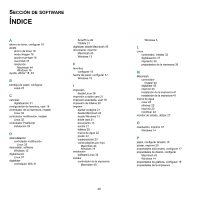Samsung SCX 5530FN User Manual (SPANISH) - Page 143
Instalación de la impresora, Para una computadora Macintosh conectada a una red
 |
UPC - 635753618044
View all Samsung SCX 5530FN manuals
Add to My Manuals
Save this manual to your list of manuals |
Page 143 highlights
Instale el controlador del escáner 1 Asegúrese de conectar la impresora al ordenador. Encienda el ordenador y la impresora. 2 Inserte el CD-ROM que se entrega con la impresora en la unidad de CD-ROM. 3 Haga doble clic en el icono del CD-ROM que aparece en el escritorio del ordenador Macintosh. 4 Haga doble clic en la carpeta MAC_Installer. 5 Haga doble clic en la carpeta Twain. 6 Haga doble clic en el icono Samsung ScanThru Installer. 7 Introduzca la contraseña y haga clic en OK. 8 Haga clic en Continue. 9 Haga clic en Install. 10 Una vez completada la instalación, haga clic en Quit. Desinstalación del controlador del escáner 1 Inserte el CD-ROM que se entrega con la impresora en la unidad de CD-ROM. 2 Haga doble clic en el icono del CD-ROM que aparece en el escritorio del ordenador Macintosh. 3 Haga doble clic en la carpeta MAC_Installer. 4 Haga doble clic en la carpeta Twain. 5 Haga doble clic en el icono Samsung ScanThru Installer. 6 Introduzca la contraseña y haga clic en OK. 7 Haga clic en Continue. 8 Seleccione Uninstall desde la opción Tipo de instalación y, a continuación, haga clic en Uninstall. 9 Cuando la desinstalación haya terminado, haga clic en Quit. Instalación de la impresora La configuración de la impresora varía en función del cable que se utiliza para conectar la impresora a la computadora (el cable de red o el cable USB). Para una computadora Macintosh conectada a una red NOTA: Algunas impresoras no admiten la interfaz de red. Antes de conectar la impresora, verifique si admite la interfaz de red. Para ello, consulte la sección Especificaciones de la impresora en el Manual del usuario de la impresora. Mac OS 8.6 ~ 9.2 1 Siga las instrucciones descritas en "Instalación del software para Macintosh" on page 40 para instalar el archivo PPD en el equipo. 2 En el menú Apple, seleccione Selector. 3 Haga clic en LaserWriter 8 (el controlador PostScript que se proporciona con la computadora Macintosh). El nombre del equipo aparecerá en la lista. 4 Seleccione SEC000xxxxxxxxx del cuadro de impresión (donde xxxxxxxxx varía en función de cada equipo) y haga clic en Seleccionar. Si la configuración automática no funciona correctamente, haga clic en Seleccionar PPD, seleccione el nombre de la impresora y luego haga clic en OK. 5 Cuando se haya completado la configuración, se creará el icono del equipo como una impresora de escritorio. 6 Cierre el Selector. 7 Cuando aparezca una ventana indicando que ha cambiado el equipo actual, haga clic en OK. 41